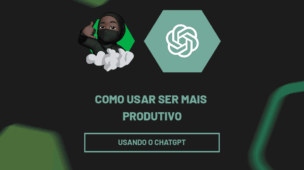Neste tutorial, apresentaremos uma fórmula para ajudar você a separar números em uma coluna e textos em outra coluna no Excel. Além disso, com essa fórmula, você poderá organizar seus dados de maneira mais eficaz, facilitando a análise e a tomada de decisões.
No entanto, ao final deste guia, você terá uma compreensão clara de como usar essa fórmula e poderá aplicá-la aos seus próprios conjuntos de dados.
Baixe a planilha para praticar o que foi ensinado neste tutorial:
Como Separar Números em uma Coluna e Textos em Outra Coluna no Excel:
Antes de mais nada, na primeira coluna temos números misturados com textos:

Os números podemos ser separados em uma coluna e também os textos.
Sendo assim, a fórmula que temos disponível para separar os números, é essa:
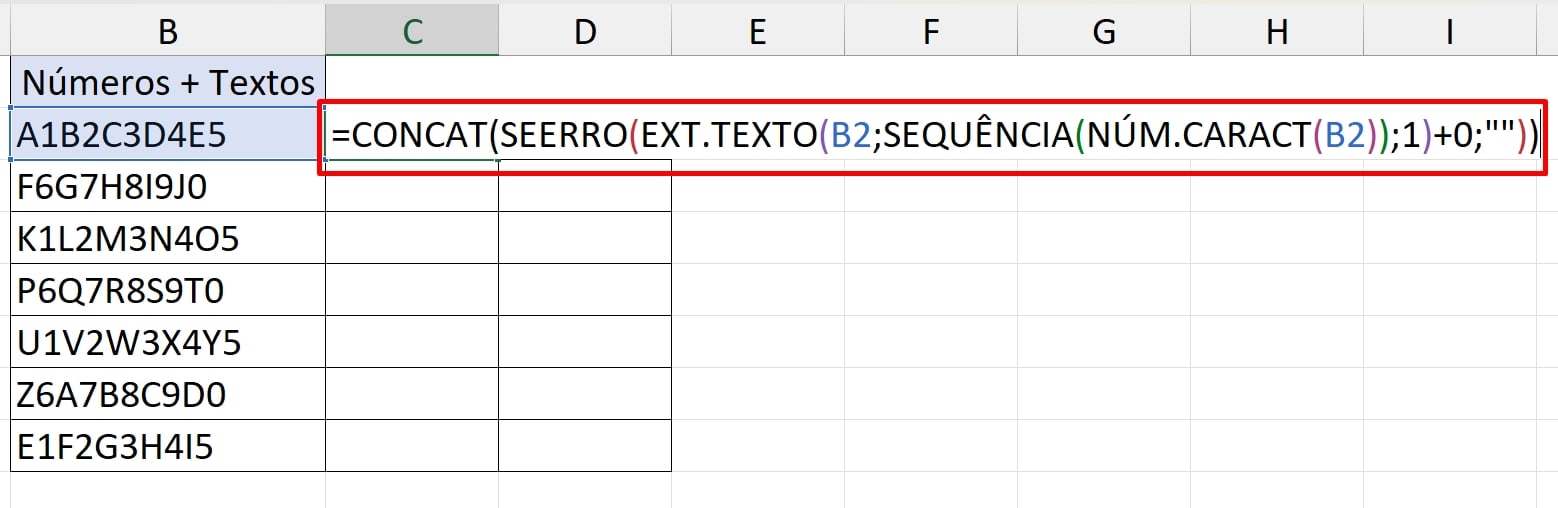
Conferiremos o resultado completo:
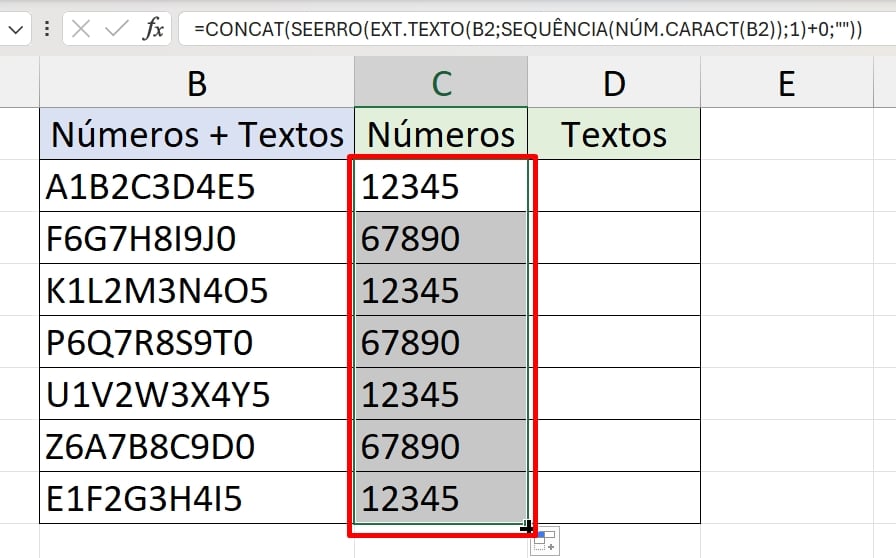
Portanto, agora visualize a fórmula para separar textos:
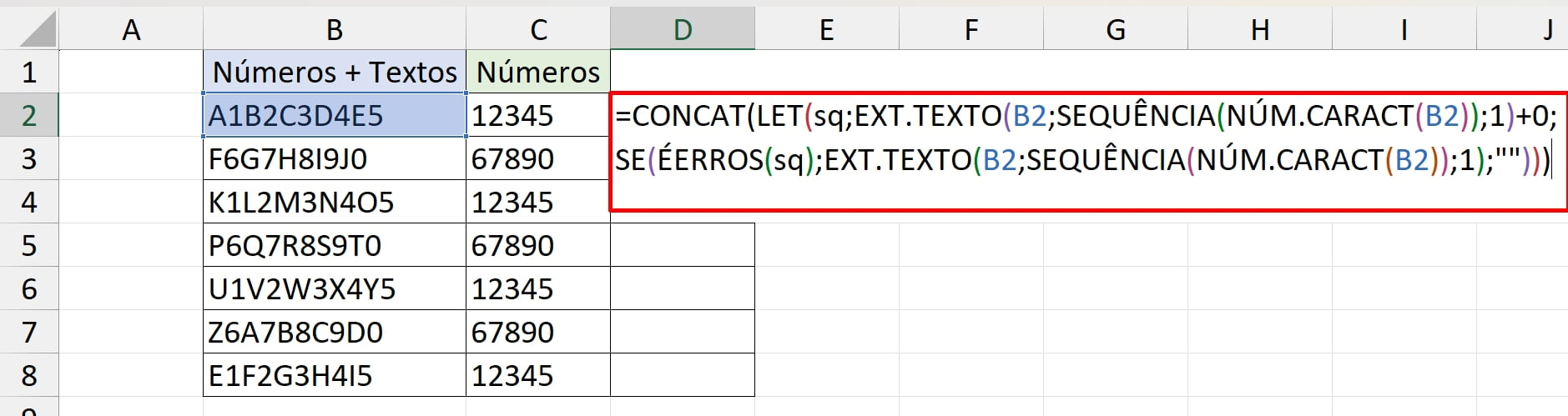
Veja o resultado:
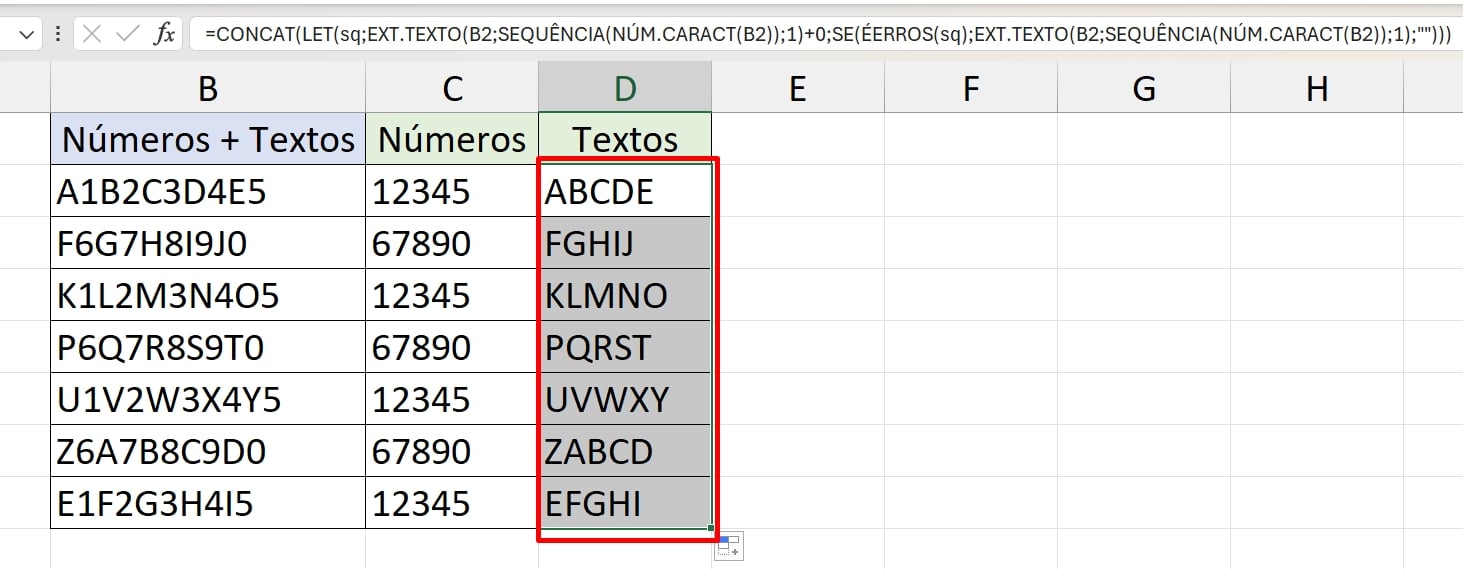
Se você fez o download da nossa planilha no início do post, você poderá conferir as duas fórmulas completas.
Essas fórmulas são para ajudar usuários que estão enfrentando problemas com separações de números ou textos.
Obs.: As fórmulas só funcionam no Excel 365.
Curso de Excel Completo: Do Básico ao Avançado.
Quer aprender Excel do Básico ao Avançado, passando por Dashboards? Clique na imagem abaixo e saiba mais sobre este Curso de Excel Completo.
Por fim, deixe seu comentário sobre se gostou deste post tutorial e se você irá usar essas técnicas em suas planilhas de Excel. E você também pode enviar a sua sugestão para os próximos posts. Até breve!
Artigos Relacionados ao Excel:
- Listar Bimestres, Trimestres e Semestres no Excel [Planilha Pronta]
- Como Saber a Última Parcela Paga por Cliente no Excel
- Listar Todas as Datas de um Mês na Coluna [Planilha Pronta]
- Saiba Quais Números Vão Dar Raiz Quadrada [Planilha Pronta]